【平滑升级计划】:Jenkins 2.346.1从JDK 1.8到新版本的无缝过渡

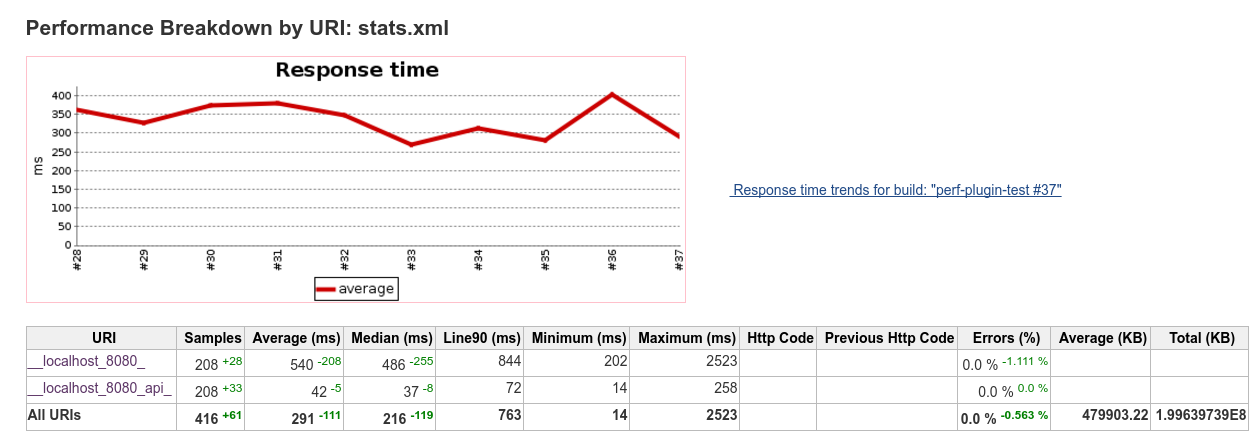
摘要
Jenkins作为一款广泛使用的自动化服务器,其版本升级对于保持系统的稳定性和安全性至关重要。本文首先概述了Jenkins的基本概念及其升级的必要性,随后详细介绍了Jenkins的安装、配置以及与JDK版本关联的处理。在第三章中,本文提供了一套Jenkins与JDK无缝升级的实践步骤,包括兼容性评估、执行升级、配置调整以及升级后的测试和验证。第四章讨论了在升级过程中可能遇到的问题,包括插件和Job配置的兼容性问题,以及提出保障系统稳定性和升级后优化维护的策略。最后,第五章通过案例分析,分享了企业升级Jenkins的经验和教训,展望了Jenkins未来的发展方向,强调了长期支持和社区协作的重要性。
关键字
Jenkins;版本升级;系统配置;兼容性测试;性能优化;持续集成
参考资源链接:Jenkins 2.346.1:拥抱支持JDK1.8的最新版本
1. Jenkins概述与版本升级的必要性
Jenkins概述
Jenkins是一个开源的自动化服务器,广泛应用于持续集成(CI)和持续部署(CD)的工作流程中。它通过集成各种插件来实现源代码管理、构建自动化、测试自动化以及部署自动化。Jenkins的稳定性和可扩展性使其成为IT开发团队中不可或缺的工具。
版本升级的必要性
随着技术的发展和业务需求的变化,旧版本的Jenkins可能无法满足当前的部署需求。版本升级不仅能够带来新的功能,还有助于提高系统的安全性、稳定性和性能。升级还能够解决旧版本中已知的bug,提升用户体验和工作效率。因此,对Jenkins进行定期的版本升级是必要的维护工作。
从技术角度看,Jenkins版本升级的理由包括:
- 引入新功能:新版本中可能会增加一些有助于提高工作效率或优化流程的新功能。
- 性能优化:新版本的Jenkins可能会对旧版本中性能瓶颈进行优化。
- 安全更新:新的版本通常包含对已知安全漏洞的修复。
- 插件兼容性:随着Jenkins核心的更新,新的插件可能会为旧版本不支持的功能提供支持。
从商业角度看,升级的理由包括:
- 支持的延续:随着旧版本的支持逐渐减少,保持升级可以确保持续的官方支持和社区帮助。
- 适应市场变化:升级有助于企业保持与技术发展的同步,确保业务流程的竞争力。
- 优化成本:长期来看,升级可以减少因系统问题导致的停机时间和维护成本。
总的来说,Jenkins版本升级对于保持技术栈的先进性和提升运维效率至关重要,是推动组织自动化流程发展和优化的重要步骤。后续章节将详细介绍如何进行Jenkins的安装、配置以及版本升级的具体步骤。
2. ```
第二章:Jenkins的安装与配置
2.1 安装Jenkins 2.346.1版本
2.1.1 系统要求与准备工作
在安装Jenkins 2.346.1版本之前,需要确保你的系统满足以下基本要求:
- 建议的操作系统:Ubuntu/Debian、Fedora/CentOS、Mac OS X 或其他类Unix系统
- Jenkins需要Java运行环境,建议安装JDK 1.8或更高版本
- 建议至少1GB内存分配给Jenkins,对于大型项目,2GB以上内存会更加稳定
- 如果计划使用邮件通知或其他插件,确保相应依赖已正确安装
在系统要求得到满足后,接下来是准备工作:
- 更新系统包列表并安装必要的软件包
- 创建一个专用用户账号来运行Jenkins服务
- 配置好防火墙规则,以确保Jenkins可以远程访问
2.1.2 下载与安装步骤详解
以下是使用Debian/Ubuntu系统的安装步骤详解:
- 添加Jenkins密钥到系统:
- wget -q -O - https://pkg.jenkins.io/debian/jenkins.io.key | sudo apt-key add -
- 将Jenkins存储库添加到系统的源列表:
- sudo sh -c 'echo deb http://pkg.jenkins.io/debian-stable binary/ > /etc/apt/sources.list.d/jenkins.list'
- 更新系统包列表并安装Jenkins:
- sudo apt-get update
- sudo apt-get install jenkins
- 启动Jenkins服务并设置开机自启:
- sudo systemctl start jenkins
- sudo systemctl enable jenkins
- 获取Jenkins初始密码以完成安装:
- sudo cat /var/lib/jenkins/secrets/initialAdminPassword
- 访问Jenkins的Web界面,并使用步骤5中获取的密码完成初始安装。
注意: 这个过程可能需要几秒钟的时间来完成初始服务启动。
安装完成之后,你就可以访问Jenkins的Web界面,开始进行初始配置了。
2.2 Jenkins的初始配置
2.2.1 插件的安装与管理
初始登录Jenkins后,首先需要进行插件的安装与管理:
- 在管理界面中,选择"管理Jenkins",然后点击"管理插件"。
- 在可选标签页中,Jenkins提供了一些插件推荐,也可以选择"所有插件"来浏览和安装其他插件。
- 选择你需要的插件,勾选后点击"直接安装"或"下载后安装"。
- 安装完成后重启Jenkins服务。
插件安装完毕,接下来进行用户账户与权限设置:
2.2.2 用户账户与权限设置
- 转到"管理Jenkins" > “配置全局安全”。
- 在"授权策略"中,可以选择"基于角色的策略"来为不同的用户和组设置权限。
- 创建用户或邀请用户,并赋予相应的角色和权限。
- 为了安全起见,确保更新管理员账户密码并启用安全设置。
完成用户账户设置后,需要对Jenkins与JDK版本的关联进行配置。
2.3 Jenkins与JDK版本的关联
2.3.1 JDK 1.8在Jenkins中的应用
Jenkins默认使用系统环境中的Java版本,如果JDK 1.8已经正确安装在系统中,Jen





















